このアプリについて
Short Idea Memoは、Androidのホーム画面にテキストを表示するメモウィジェットアプリです。テキストはMarkdownと呼ばれる文字装飾記法により、太字やチェックリストなどを、記号の組み合わせで簡単に表現することができます。オンラインストレージに対応しており、テキストのバックアップや、複数のデバイスでの同期や共有もおこなえます。
ウィジェットの配置
標準的なAndroidでは、ホーム画面でアイコンが置かれていない箇所を長押しすると、メニューが表示されます。
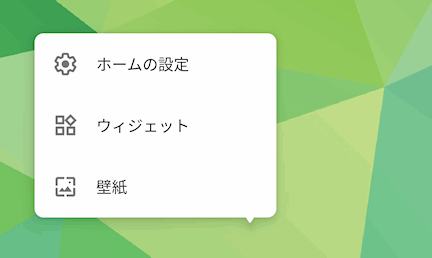 ここより「ウィジェット」をタップし、表示されるウィジェット一覧から「Short Idea Memo」の「Memo Widget」下の正方形を長押しし、ホーム画面に戻ったら、任意の場所にドロップしてください。配置されたウィジェットを長押しすると、位置やサイズを変更できます。
ここより「ウィジェット」をタップし、表示されるウィジェット一覧から「Short Idea Memo」の「Memo Widget」下の正方形を長押しし、ホーム画面に戻ったら、任意の場所にドロップしてください。配置されたウィジェットを長押しすると、位置やサイズを変更できます。
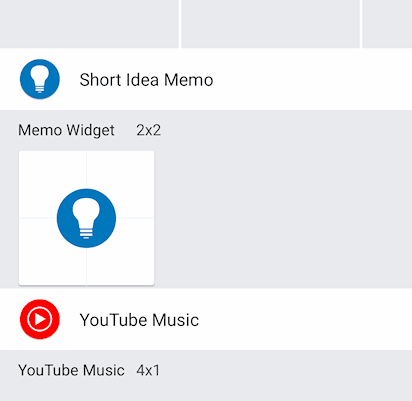 この段階では保存されているテキストがないので、ただの四角形が表示されるだけです。テキストの編集をするため、「Short Idea Memo」アプリを開きしょう。
この段階では保存されているテキストがないので、ただの四角形が表示されるだけです。テキストの編集をするため、「Short Idea Memo」アプリを開きしょう。
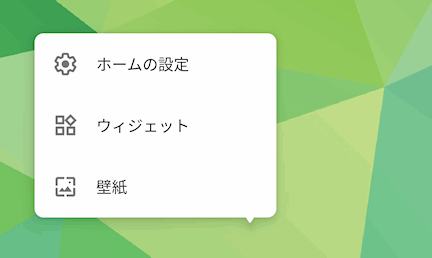
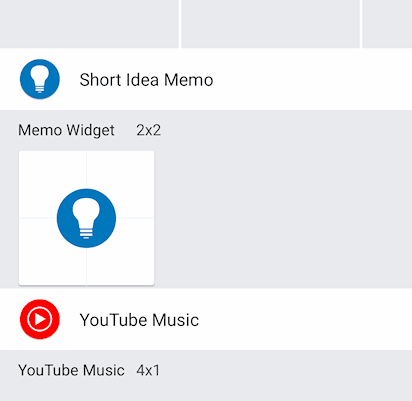
テキストを更新しても何も表示されない場合は、Androidによってウィジェットの動作が制限されている可能性があります。アプリの省電力設定を無効にするか、自動起動を有効にしてみてください。
Xiaomi社のMIUIでは、アプリの「その他の権限」より「バックグラウンドで実行中にポップアップウィンドウを表示する」を許可していないと、ウィジェットからのアプリ起動ができません。
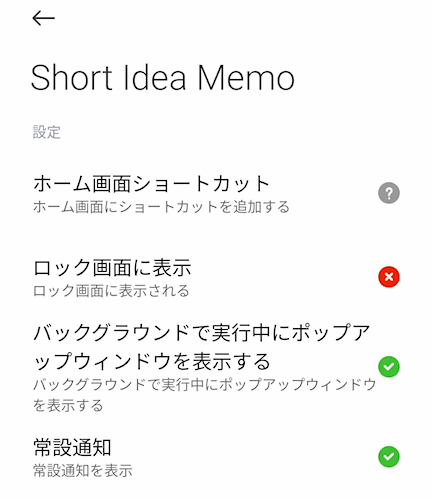
Xiaomi社のMIUIでは、アプリの「その他の権限」より「バックグラウンドで実行中にポップアップウィンドウを表示する」を許可していないと、ウィジェットからのアプリ起動ができません。
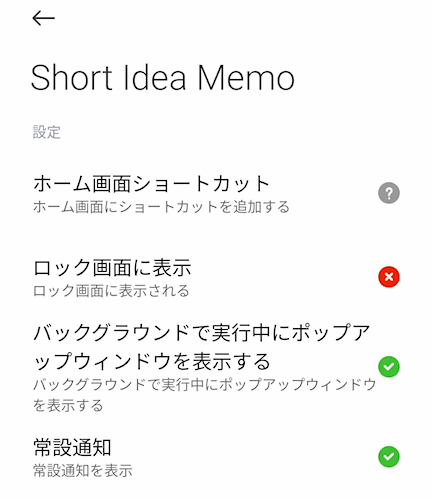
エディター
アプリを起動すると、エディターが表示されます(初回起動時は案内メッセージが表示されます)。画面中央の領域にテキストを入力しますが、Androidにおける一般的なエディタと基本的な操作は同じです。
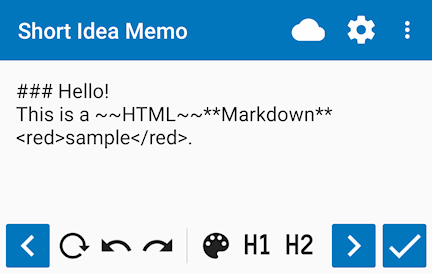 画面下部にはツールバーが表示されています。ツールバーには各種ボタンが配置されていて、ツールバーを左右にスライドするか、両脇のボタンをタップすると、ボタンがスクロールします。
画面下部にはツールバーが表示されています。ツールバーには各種ボタンが配置されていて、ツールバーを左右にスライドするか、両脇のボタンをタップすると、ボタンがスクロールします。
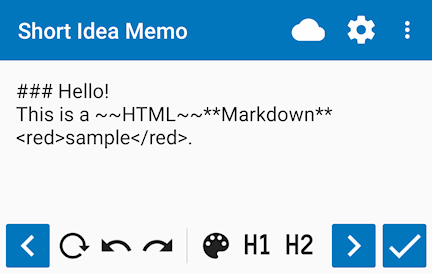
zテキストのリセット
最後に保存したテキストを読み込んで、エディターに反映させます。
xアンドゥ
編集履歴を一段階戻します。
yリドゥ
編集履歴を一段階進めます。
wマークダウンの適用
上記以降のボタンでは、Short Idea Memoが対応している、すべての表記に対する入力補助が実行できます。テキストをあらかじめ選択しておけば、その内容に沿った編集が適用されます。
→
Markdown早見表
色の選択
文字色やウィジェットの背景色の変更時には、色を選択するためのウィンドウが表示されます。最下部の5色は、直近に選択された色を示しています。一覧から使用したい色をタップして、「OK」ボタンを押してください。
プリセットにほしい色がなければ、「カスタム」ボタンを押すことで、RGBもしくはHSV形式で任意の色を指定することもできます。
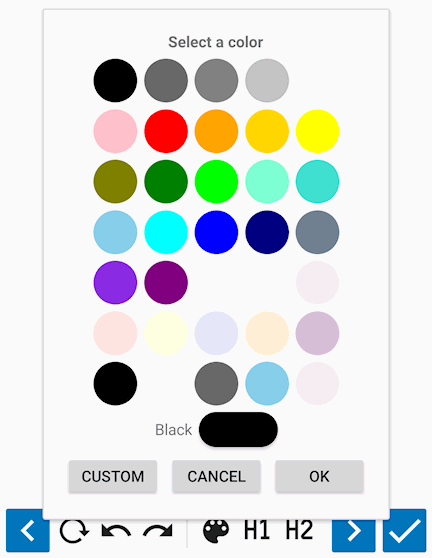
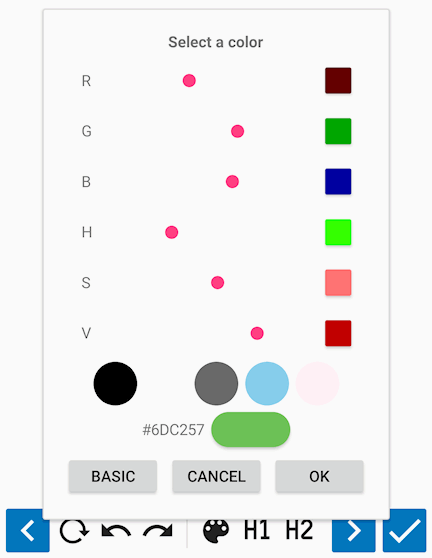
プリセットにほしい色がなければ、「カスタム」ボタンを押すことで、RGBもしくはHSV形式で任意の色を指定することもできます。
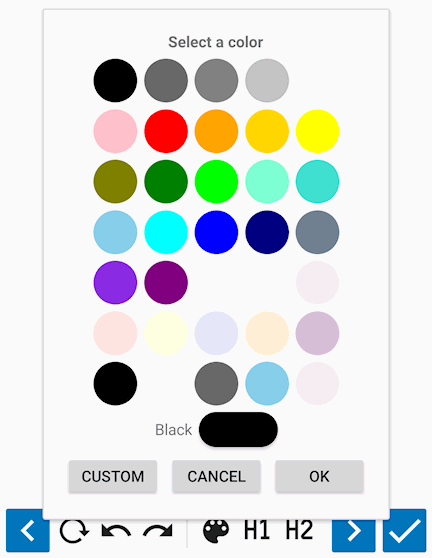
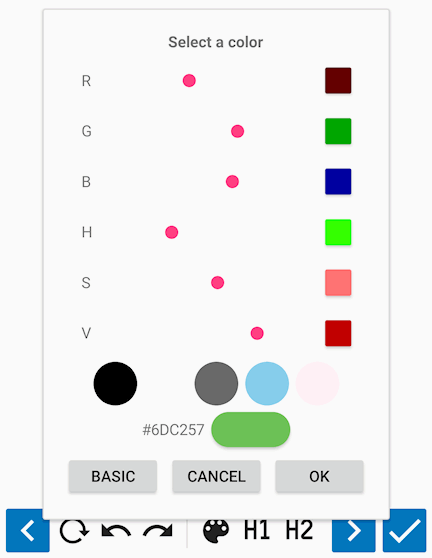
編集の完了
メモの作成を完了し、ウィジェットに反映する場合は、右下のチェックボタン(A)をタップするか、右上の「︙」をタップして表示されるメニューより選択します。
テキストの出力
編集したテキストをファイルとして保存し、ほかのアプリでも使えるようにします。メニューより「テキスト形式で出力」をタップすると、Androidのファイルアプリが起動するので、適切な保存先とファイル名を設定してください。
「HTML形式で出力」では、Markdownで装飾された内容を、Google Chromeなどのブラウザアプリで閲覧できるファイルに変換して保存することができます。出力したHTMLファイルを再びMarkdown形式に戻すことはできませんのでご注意ください。
「HTML形式で出力」では、Markdownで装飾された内容を、Google Chromeなどのブラウザアプリで閲覧できるファイルに変換して保存することができます。出力したHTMLファイルを再びMarkdown形式に戻すことはできませんのでご注意ください。
オンラインストレージとの同期
画面上部の「B」アイコンをタップすると、設定で指定したオンラインストレージに保存したテキストをアップロードします。また、オンラインストレージに新しいファイルが見つかった場合は、そのテキストをダウンロードして編集内容に反映させます。
サービスにアクセスするには事前にアカウント登録をする必要があります。オンラインストレージアクセス時にはログイン画面がブラウザで表示されるので、そこでログイン処理を行って、アプリのアクセスを許可してください。
Short Idea MemoではOneDrive、DropBox、Boxをサポートしています。OneDriveとBoxはファイルへのフルアクセス権限が必要です。DropBoxはアプリ専用の領域にのみアクセスします。
サービスやアカウントを切り替えると、オンラインストレージへのアクセスができなくなることがあります。このときは、設定より「ストレージキャッシュの削除」を実行して、ログインを含めたアクセス情報をリセットしてください。
サービスにアクセスするには事前にアカウント登録をする必要があります。オンラインストレージアクセス時にはログイン画面がブラウザで表示されるので、そこでログイン処理を行って、アプリのアクセスを許可してください。
Short Idea MemoではOneDrive、DropBox、Boxをサポートしています。OneDriveとBoxはファイルへのフルアクセス権限が必要です。DropBoxはアプリ専用の領域にのみアクセスします。
現在のGoogleの運営方針では、将来オンラインストレージへのアクセスができなくなる恐れがあるため、現時点でGoogle Driveがサポートされる予定はありません。
オンラインストレージでのファイル作成日とアップロード実行日時との食い違いを防ぐため、アプリではファイルの日付をファイル名で判定しています。ファイル名を変更すると意図しない同期などが発生する恐れがあります。
サービスやアカウントを切り替えると、オンラインストレージへのアクセスができなくなることがあります。このときは、設定より「ストレージキャッシュの削除」を実行して、ログインを含めたアクセス情報をリセットしてください。
設定
画面上部の歯車アイコン(v)をタップすると、ウィジェットの表示をはじめとした設定の変更が行えます。
→
設定ページで表示される項目の詳細
サポート
質問やバグ報告など、アプリに関するサポートはメール、もしくはお問い合わせフォームにて承っています。迷惑メールに振り分けられること回避するため、内容は具体的にお書きください。
アプリストアの評価コメント欄に投稿されても、開発者の目に留まることはございません。
個人の開発者なので、お時間をいただくことがございますが、できる限り問題の改善に対処します。 → お問い合わせフォーム
個人の開発者なので、お時間をいただくことがございますが、できる限り問題の改善に対処します。 → お問い合わせフォーム
著作権
© TNK Software / Tanaka Yusuke